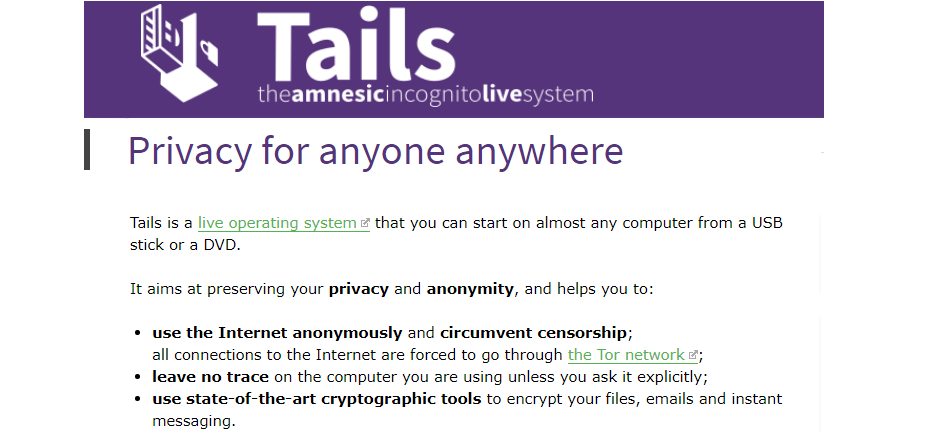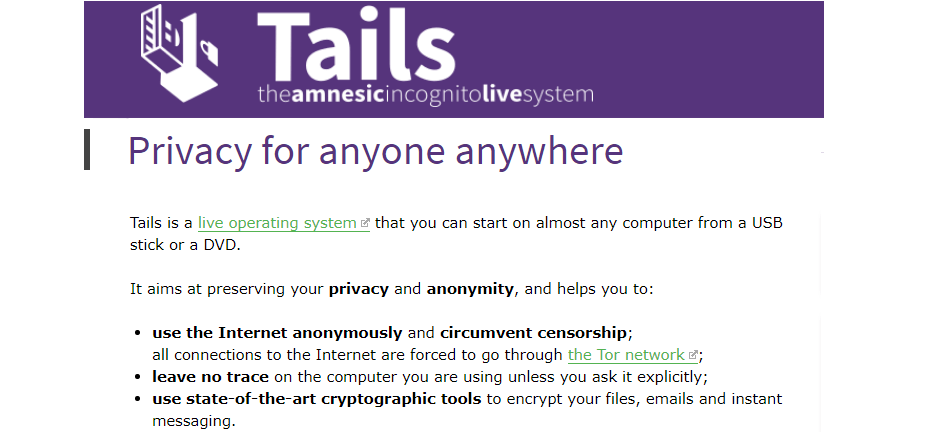
Този софтуер ще поддържа драйверите ви работещи, като по този начин ви предпазва от често срещани компютърни грешки и отказ на хардуер. Проверете всичките си драйвери сега в 3 лесни стъпки:
- Изтеглете DriverFix (проверен файл за изтегляне).
- Щракнете Започни сканиране за да намерите всички проблемни драйвери.
- Щракнете Актуализиране на драйвери за да получите нови версии и да избегнете неизправности в системата.
- DriverFix е изтеглен от 0 читатели този месец.
Tails е криптирана операционна система, която осигурява силно защитена среда за работа на потребителите. Всъщност Tails е най-сигурната операционна система в света, която обещава поверителността на потребителя от най-висок ред. Съкратено от „Системата на Amnesic Incognito Live“, Tails OS също е лесна за инсталиране и стартиране на a Устройство с Windows 10, без да останат следи от вашите дейности на машината.
Постига високите стандарти за сигурност и поверителност чрез
криптиране на всички локални файлове докато всички интернет връзки се изпълняват през Tor. Това не е всичко, тъй като Tails включва и цялата гама от защитен комуникационен инструмент с отворен код, за да гарантира, че всичките ви взаимодействия навсякъде са винаги извън полезрението на любопитни очи.Друг аспект на Tails и който добавя към своите идентификационни данни за сигурност е, че цялата операционна система може да се стартира само от USB устройство. Всъщност операционната система Tails всъщност не е инсталирана на вашето устройство с Windows 10, а на USB устройство. След това избирате USB устройството в „менюто за стартиране“, когато компютърът се зарежда. Това също улеснява инсталирането и работата на операционната система на почти всяко устройство, което предлага USB слот. И когато приключите, просто изваждате устройството и това е всичко, на машината не остават следи от нито една ваша работа.
Освен това, докато Tails е доста лесен за работа за всички потребители, тези с Linux фонът все още трябва да има ръб. Това е така, защото Tails 2.0 е изграден върху ядрото на Debian. Той също така работи с GNOME 3.1 и включва множество пакети за производителност на Linux като OpenOffice, GIMP и Audacity като част от стандартния пакет.

Предварителни условия за стартиране на Tails OS на Windows 10
Така че сега, когато имаме представа за основите на Tail, ето как можете да изтеглите и инсталирате на флаш устройство да работи на машина по ваш избор. Също така целият процес също може да продължи около 2-3 часа.
Преди да започнем с инсталационния процес обаче, ето какво ще ви трябва:
- Две USB устройство с капацитет от поне 4 GB. (Единият се използва за инсталиране на Tails, докато другият се използва за стартиране на операционната система).
- Мобилен телефон или таблет, които ще са необходими за сканиране на QR кодове.
Изтеглете Tails на Windows 10
- Обща предпоставка би била да се уверите, че машината ви не съдържа вируси, преди действително да изтеглите Tails. Също така би било удобно да има Firefox на вашето устройство, за да изтеглите опашки. Така че, ако нямате това, първо инсталирайте Firefox.
- След като стартирате Firefox, отидете до раздела за добавки за Firefox, потърсете добавката за браузър Tails и инсталирайте същия. Приставката служи за удостоверяване на изтеглянето на файла с изображение на ОС.
- Отидете на официалния сайт на Tails OS, за да изтеглите същия. Намира се на адрес „ https://tails.boum.org/install/index.en.html’
- Изберете вашата операционна система и оставете процеса на изтегляне да започне.
- Следващата стъпка, която трябва да направите, след като сте изтеглили операционната система, е да проверите същата. Това е решаваща стъпка за предотвратяване на атаки човек в средата или други подобни рискове за сигурността.
Инсталирайте Tails в Windows 10
- Поставете един от USB устройство.
- Изтеглете Universal USB Installer, който ще инсталира междинни опашки в USB устройството.
- Ще се появи обичайното изскачащо предупреждение с молба да дадете съгласие за външна програма, която прави промени в твърдия ви диск. Съгласете се с него, за да позволите на процеса да започне.
- Следвайте инструкциите на екрана, за да инсталирате изображението Tails на вашето USB устройство.
- Изключително важно е да прегледате подробно URL адреса на инструкциите. Използвайте мобилния си телефон или таблета си, за да го направите. Тъй като ще трябва да рестартирате машината си, инструкциите тук ще ви помогнат да се върнете достатъчно бързо в мрежата.
- Когато компютърът се рестартира, натиснете Клавиш за меню за стартиране за да зададете Tails като предпочитана операционна система за зареждане. Обикновено ще трябва да изберете опцията ‘Boot Tails от вашето USB устройство’.
- Ще видите съобщението „Добре дошли в опашките“.
- Тук е необходимо да поставите второто USB устройство, като същевременно държите първото USB устройство поставено.
- След това изберете Tails installer под Applications и следвайте инструкциите на екрана. Това ще инсталира Tails на второто USB устройство.
- След като инсталацията приключи успешно, изключете компютъра.
- Вече можете да премахнете първото USB устройство, но да запазите второто.
- Стартирайте компютъра си и трябва да видите Меню на Boot loader което ще ви позволи да изберете опашки.
- Въпреки това, в малко вероятния сценарий на нещата, които не се поставят на мястото си, както би трябвало, ще трябва да предприемете стъпки за отстраняване на неизправности. Вижте тук за същото.
- Стартирайте компютъра си
И така, имате го, достъп до една от най-сигурните операционни системи на планетата Земя. Въпреки това, Tails също има своите ограничения, тъй като не е толкова защитен, ако самият хардуер или софтуер са били компрометирани. Това ви прави задължително да направите одит на сигурността на вашия компютър, за да сте сигурни, че платформата е достатъчно сигурна, за да позволи чиста и сигурна инсталация на Tails. Неправилното използване на Tails също може да компрометира вашата анонимност. Ако обаче сте се погрижили за горните опасения, лесно можете да бъдете един от най-анонимните хора на земята.
Междувременно, тук е свързана информация, която може да искате да прегледате.
- Поправка: Бързото зареждане оставя дискове в опасно състояние, не може да се удвои нормално
- Как да зареждате безкрайно OS и Windows 10
- КОРЕКЦИЯ: Не мога да стартирам Windows 10 след инсталиране на Ubuntu
- Поправка: Може да се стартира само в UEFI BOOT, но Bios не работи [Windows 10]